
آپ کو اپنے میک پر کچھ ایڈجسٹ کرنے کی ضرورت ہے ، لیکن یہ گھر کے دوسری طرف سے ہے؟ آپ کو سوفی سے باہر جانے کی ضرورت نہیں ہے: آپ کے میک کی بلٹ ان اسکرین شیئرنگ آپ کے آئی فون یا آئی پیڈ کے ساتھ بہت اچھا کام کرتی ہے ، اور یہ سیٹ اپ کرنے کے لئے کچھ سنیپ ہے۔
شروع کرنے کے لئے ، آپ کو پہلے اپنے میک پر اسکرین شیئرنگ کو اہل بنانا ہوگا۔ ایسا کرنے کے لئے ، پہلے سسٹم کی ترجیحات کو کھولیں ، پھر شیئرنگ پر کلک کریں۔

اشتراک کی ترجیحات کے کھلنے کے ساتھ ، اسکرین شیئرنگ سروس کے ساتھ والے باکس کو چیک کریں۔ اب کی گئی خدمت کی مدد سے ، آپ مخصوص صارفین تک رسائی محدود کرسکتے ہیں یا کسی کے لئے بھی اسے کھول سکتے ہیں ، حالانکہ وہ صارف کے اکاؤنٹ کے بغیر اپنے میک میں واقعی لاگ ان نہیں کرسکیں گے۔
اگر آپ اپنے میک تک رسائی کے ل a صارف کو شامل کرنا چاہتے ہیں تو صارف کی فہرست کے نیچے موجود "+" علامت پر کلک کریں۔ کسی صارف کو ہٹانے کے لئے ، "-" پر کلک کریں۔
اس بات کو یقینی بنائیں کہ آئی پی ایڈریس پر نوٹ کریں جہاں اس کے تحت "اسکرین شیئرنگ: آن" کہا گیا ہے۔ ہمارے معاملے میں ، ہمارے میک کا آئی پی 192.168.0.118 ہے۔
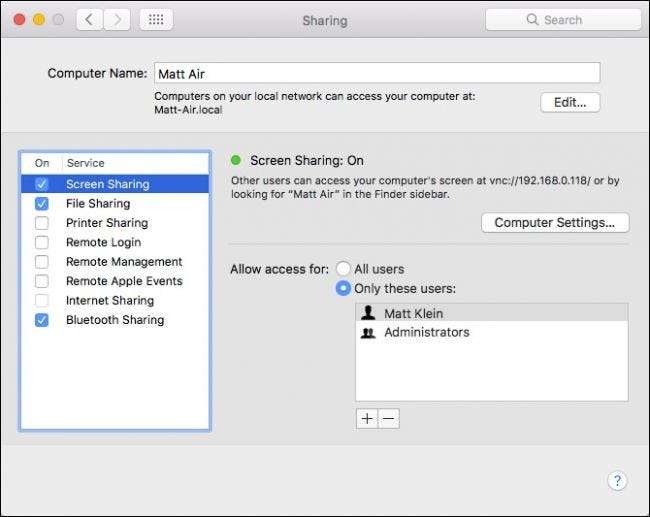
اگر آپ "ترمیم" کے بٹن پر کلک کرتے ہیں تو ، آپ پاس ورڈ ترتیب دینے کے قابل ہوجائیں گے تاکہ VNC ناظرین اسکرین کو کنٹرول کرسکیں ، بصورت دیگر وہ اس کے مندرجات کو ہی دیکھ پائیں گے۔
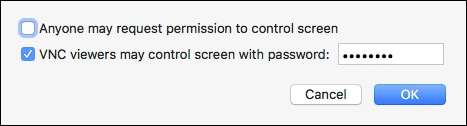
چیزوں کے میک پہلو کے بارے میں آپ کو پریشان ہونے کی یہی واحد تشکیل ہے۔ اب آپ کو اپنے iOS آلہ پر VNC کلائنٹ ڈاؤن لوڈ کرنے کی ضرورت ہے۔ ہماری رائے میں ، سب سے بہتر ایک ہے VNC ناظر ، جو مفت اور مرتب کرنا آسان ہے۔
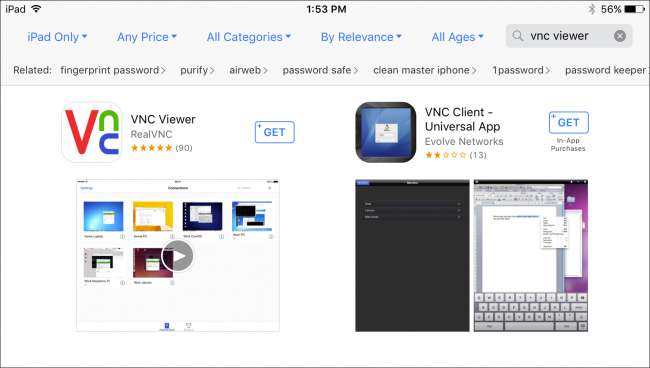
ایک بار جب آپ VNC ناظر انسٹال ہوجاتے ہیں تو ، نیا کنکشن قائم کرنے کے لئے اسکرین کے اوپری دائیں کونے میں "+" پر کلک کریں۔

ہمارے میک کا آئی پی یاد ہے؟ آپ اس نمبر کو ایڈریس فیلڈ میں داخل کرنا چاہتے ہیں۔ ہم نے اپنے کنکشن کا نام کمپیوٹر کے نام سے ہی رکھا ہے ، لیکن آپ اپنے کنکشن کو کوئی نام دے سکتے ہیں جو آپ چاہتے ہیں۔
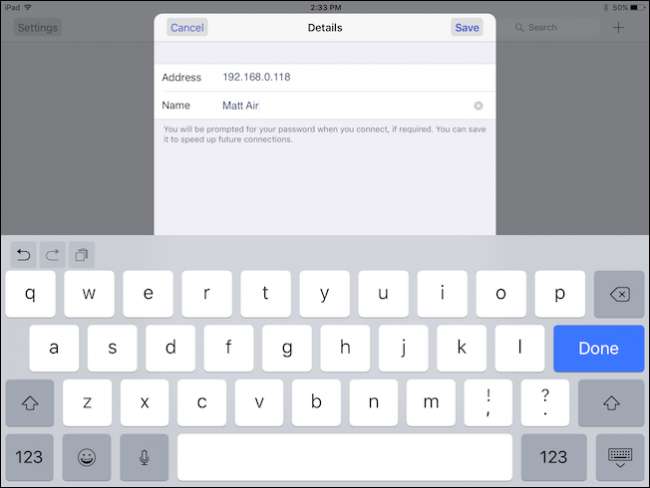
آپ کے نئے کنکشن کی تشکیل کے ساتھ ، "i" علامت پر ٹیپ کریں تاکہ یہ یقینی بنایا جا سکے کہ سب کچھ اچھا لگتا ہے۔
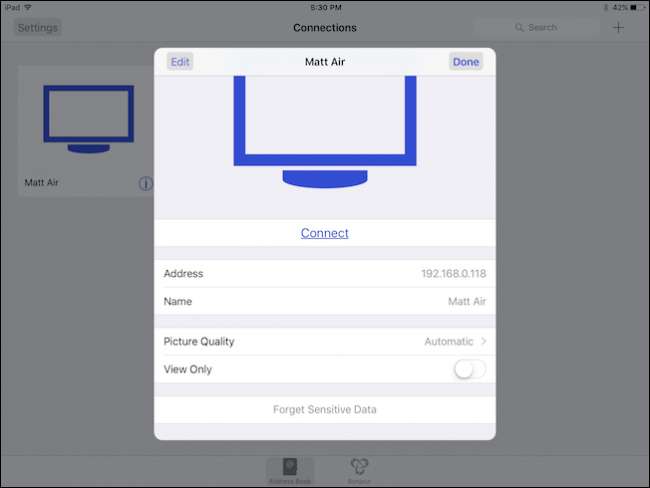
آپ کے کنکشن کی رفتار کے مطابق تصویر کے معیار کو ایڈجسٹ کرنے ، اور اسے "صرف دیکھنے" کے موڈ میں مجبور کرنے کے لئے یہاں آپشنز موجود ہیں۔ اگر آپ کنکشن کا پاس ورڈ صاف کرنا چاہتے ہیں تو ، “حساس ڈیٹا کو فراموش کریں” پر ٹیپ کریں۔
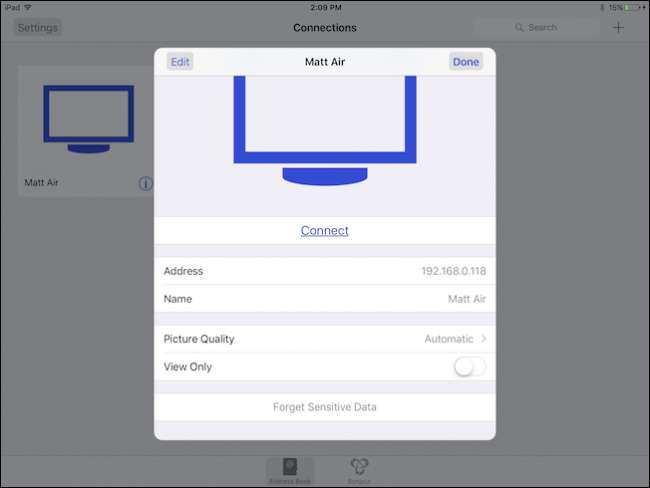
کنکشن کی ترتیبات کے اوپری بائیں کونے میں ایک "ترمیم" بٹن بھی ہے۔ آپ کے کنکشن میں ترمیم کرنے سے آپ کو پتہ ، نام اور اس کو مکمل طور پر حذف کردیں۔
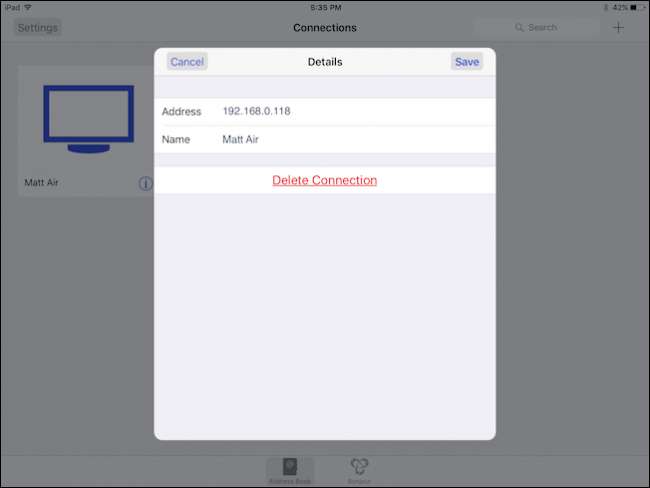
اپنے میک سے دراصل جڑنے کے ل، ، VNC ناظر اسکرین میں کنیکشن کو تھپتھپائیں۔ آپ کو متنبہ کیا جائے گا کہ آپ کا کنکشن غیر خفیہ شدہ ہے ، اور آپ کے پاس ہر بار رابطہ قائم کرنے پر انتباہ کرنے کا اختیار ہوگا۔ آگے بڑھیں اور شروع کرنے کے لئے "کنیکٹ" پر تھپتھپائیں۔
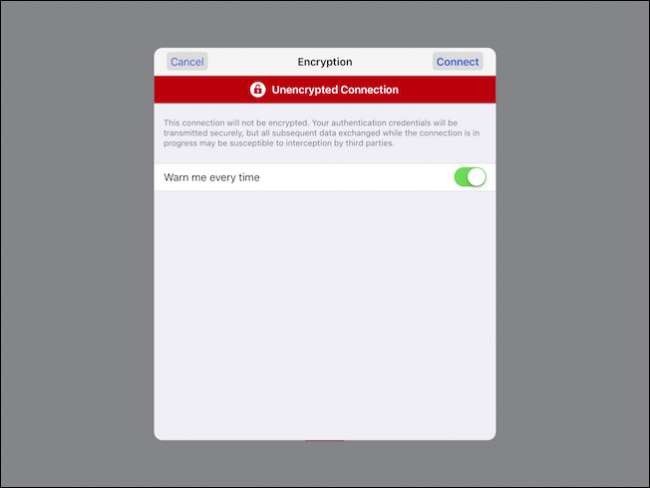
یاد ہے جب آپ اپنے میک پر پاس ورڈ مرتب کرتے ہیں؟ اب جب آپ اس میں داخل ہوں گے۔ اگر آپ یہ پاس ورڈ یاد رکھنا چاہتے ہیں تو ایسا کرنے کے لئے آپشن کو ٹیپ کریں۔

پہلے کسی کنکشن کو قائم کرنے پر ، آپ کو اشاروں کی ایک آسان دھوکہ دہی دکھائی جائے گی جو آپ اپنے میک کے ڈیسک ٹاپ کے ساتھ بات چیت کے لئے استعمال کرسکتے ہیں۔ آپ کسی بھی وقت اسکرین کے اوپری حصے میں موجود کنٹرول بار کو ٹیپ کر کے اس تک رسائی حاصل کرسکتے ہیں ، جس کی ہم جلد ہی نشاندہی کریں گے۔
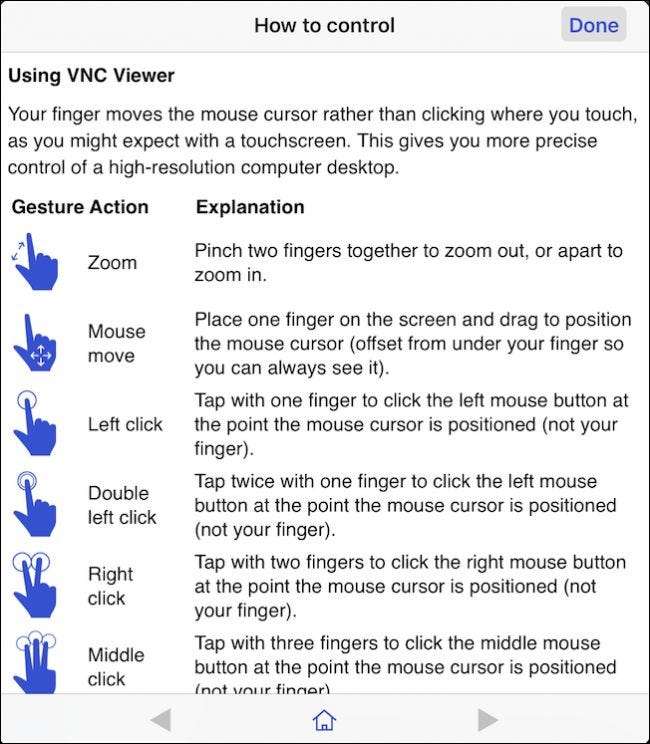
ہمارے میک کے لئے ہمارا لاگ ان یہاں ہے۔ جیسا کہ ہم نے پہلے کہا ، اس کمپیوٹر تک اصل رسائی حاصل کرنے کا واحد راستہ ہے اپنا اکاؤنٹ۔ آپ کو اپنا پاس ورڈ داخل کرنے کے لئے ماؤس پوائنٹر پر دبانے اور ٹیکسٹ باکس میں گھسیٹنے کی ضرورت ہوگی۔ اصل میں اپنا پاس ورڈ ٹائپ کرنے کے لئے ، اسکرین کے اوپری حصے میں موجود کنٹرول بار پر کی بورڈ آئیکن پر ٹیپ کریں۔

اب جب آپ اپنے میک میں لاگ ان ہو چکے ہیں ، آئیے اس کنٹرول بار پر ایک نظر ڈالیں۔ بائیں سے دائیں تک ، آپ اس خصوصیت کو پن یا انپن کرسکتے ہیں ، کی بورڈ کو دکھائیں یا چھپا سکتے ہیں ، اور ماؤس کنٹرولز تک رسائی حاصل کرسکتے ہیں۔
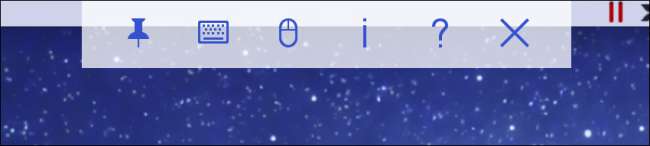
یہ ماؤس کنٹرول ہیں۔ یہ بنیادی طور پر کی بورڈ کنٹرولز کی اوپری قطار ہے ، نیز دائیں کونے میں ماؤس کی ایک خاص خصوصیت ہے۔
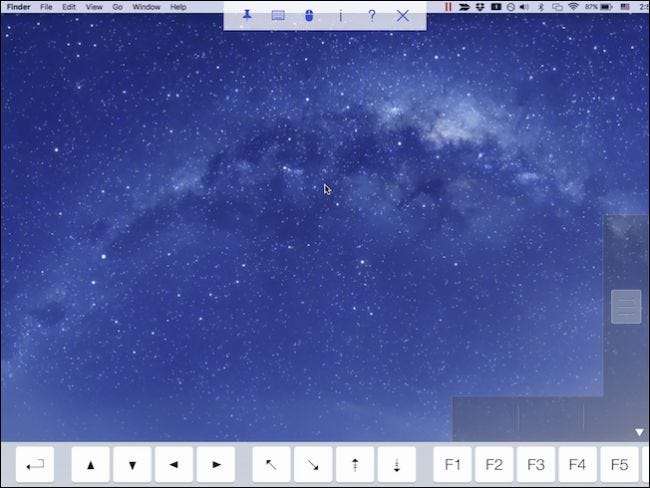
جس طرح سے یہ کام کرتا ہے بہت آسان ہے۔ افقی نیچے حصہ کو تین الگ حصوں میں الگ کیا گیا ہے جو بائیں ، درمیانی اور دائیں کلکس کی نمائندگی کرتا ہے۔ دائیں طرف عمودی سلائیڈر آپ کو دستاویزات اور ویب صفحات کے ذریعے سکرول کرنے دیتا ہے۔

کنٹرول بار میں بٹنوں کو گول کرتے ہوئے ، سوالیہ نشان آئکن مدد اسکرین کو ظاہر کرے گا جو ہم نے آپ کو پہلے دکھایا تھا ، اور "X" سیشن سے رابطہ منقطع کردے گا۔ "i" آئیکن کو ٹیپ کرنے سے آپ کے کنکشن سے متعلق معلومات ظاہر ہوں گی۔ وہاں سے ، آپ اپنا کنکشن بہت ہی آہستہ ثابت ہونے پر بھی تصویر کے معیار کو تبدیل کرنے کے اہل ہوں گے ، اور آپ سیشن کو صرف دیکھنے کے ل convert بھی تبدیل کرسکتے ہیں۔
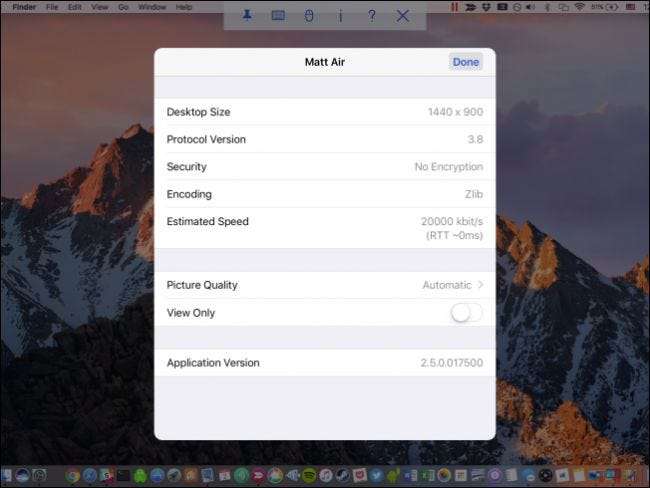
نوٹ ، کہ جب آپ کا میک سے دوسرا آلہ جڑا ہوا ہے ، آپ مینو بار میں اسکرین شیئرنگ کے آئیکون پر کلک کرکے اور ڈراپ ڈاؤن مینو سے منقطع آپشن کو منتخب کرکے ان سے رابطہ منقطع کرسکتے ہیں۔

یہی ہے. ہر چیز کو ترتیب دینا ایک سنیپ ہے اور واقعی میں صرف ایک چھوٹی سی ترتیب ہے۔ آپ جس کے لئے اسکرین شیئرنگ استعمال کرتے ہیں وہ مکمل طور پر آپ پر منحصر ہے۔ مت بھولنا ، آپ بھی کر سکتے ہیں اپنے ونڈوز کمپیوٹر سے VNC کے ذریعے اپنے میک کی اسکرین سے جڑیں اس کے ساتھ ساتھ.
متعلقہ: ونڈوز سے اپنے میک کی اسکرین تک کیسے رسائی حاصل کریں (اور نائب الٹا)
اپنے میک پر قابو پانے کے لئے اپنے آئی فون یا آئی پیڈ کا استعمال کرنا شاید سب سے آسان طریقہ کی طرح محسوس نہیں ہوگا۔ اس کا مقصد صرف اتنا ہے کہ آپ نوکری اور کام کو دور دراز سے کمپیوٹر پر جانے کی ضرورت کے بغیر مدد کریں۔ لہذا ، اگلی بار جب آپ اپنے میک پر میوزک بجانا چھوڑ دیتے ہیں یا کسی ایسی ایپلی کیشن کو بند کرنا بھول جاتے ہیں ، تو آپ اپنے رکن کو پکڑ سکتے ہیں اور آسانی سے اس میں شریک ہوسکتے ہیں۔







